資料保存
為了在 iOS 中有效管理 Instagram 上的行動數據,有一個有用的功能可以在訊號較弱或數據連接有限的情況下為您提供幫助。如果您位於訊號較差的區域或想要最大程度地減少資料消耗,可以使用下列步驟。點擊螢幕右下角的個人資料圖標,然後點擊水平線圖標並選擇一個選項 設定和隱私。然後選擇一個項目 媒體品質 並啟動該選項 使用更少的行動數據.
私人檔案
如果您決定將 Instagram 個人資料設定從公開更改為私人,則該過程非常簡單,並且可以直接從 iOS 應用程式存取。開啟 Instagram 並點擊 你的個人資料圖標 位於螢幕的右下角。然後點擊右上角的水平線圖示開啟選單。從此選單中選擇一個選項 設定和隱私,然後捲動到選項 帳戶隱私。啟動此項目,它會將您的個人資料轉變為私人模式,這意味著只有經過批准的追蹤者才能看到您的內容。這個簡單的調整讓您可以更好地控制誰可以訪問您的帖子,並讓您以更大的隱私感享受 Instagram。
不保存照片
如果您希望限制 iOS 裝置上自動儲存 Instagram 照片並從而釋放儲存空間,您只需調整設定即可。在 Instagram 上發布照片後,副本會自動儲存到您智慧型手機的照片庫中。為避免這種情況,請按照下列步驟操作: 打開 Instagram 並點擊 右下角您的個人資料圖標。然後點擊右上角的水平線圖示開啟主選單。選擇一個選項 設定和隱私 然後去 檔案和下載。在此停用該項目 保存原始照片.
隱藏活動
想要將您在 Instagram 上的線上活動保密嗎?沒問題。 Instagram 讓您能夠隱藏您的活動狀態,甚至對其他用戶也是如此。若要啟動此功能,請按照以下步驟操作: 開啟您的 Instagram 個人資料,然後點擊右上角的水平線圖示以開啟主選單。然後選擇一個選項 設定和隱私,然後轉到 活動狀態。在這裡,只需停用該項目即可 查看活動狀態。透過這種方式,您可以確保其他用戶無法存取有關您在 Instagram 上的線上活動的資訊。但是,需要注意的是,一旦啟用此功能,您也將無法看到其他使用者的活動狀態,這在某些情況下可能很重要。




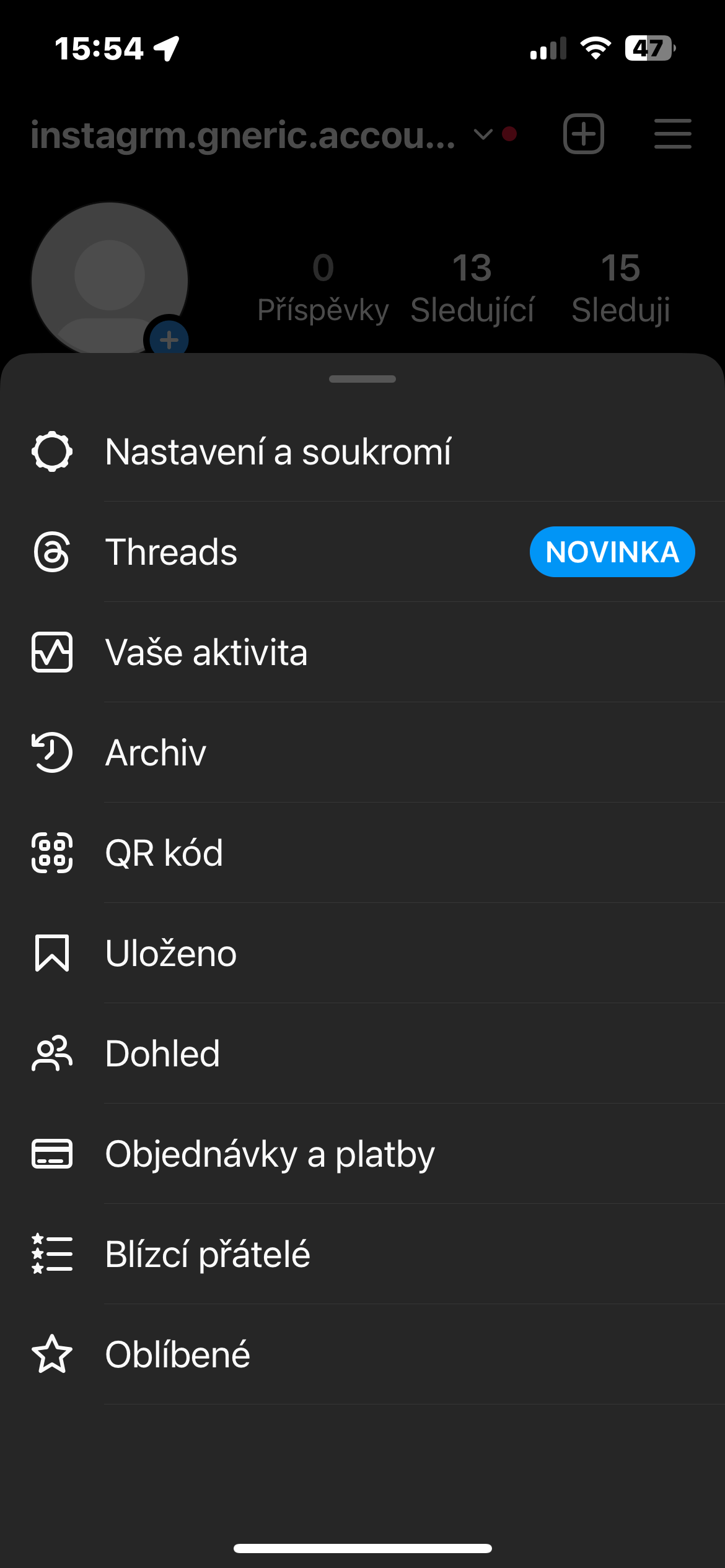

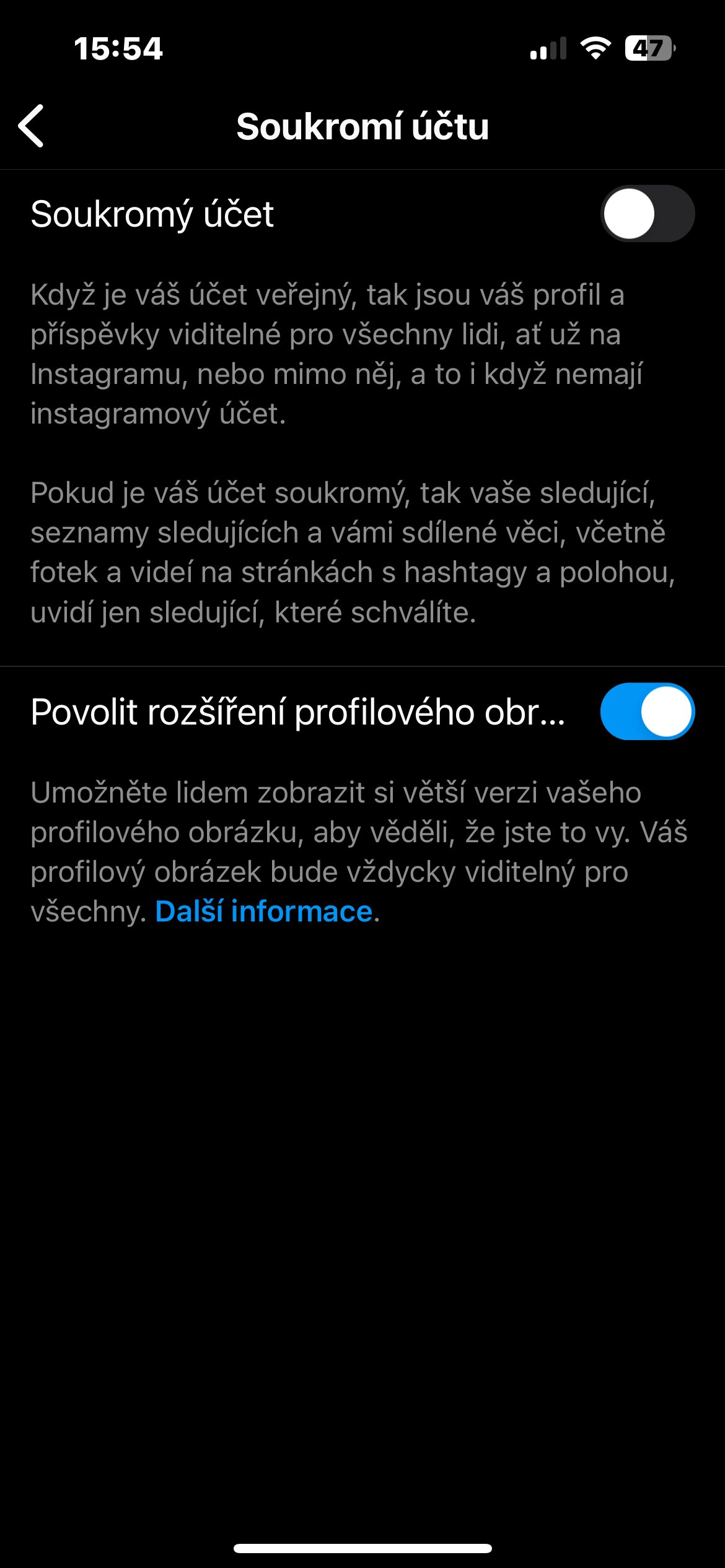

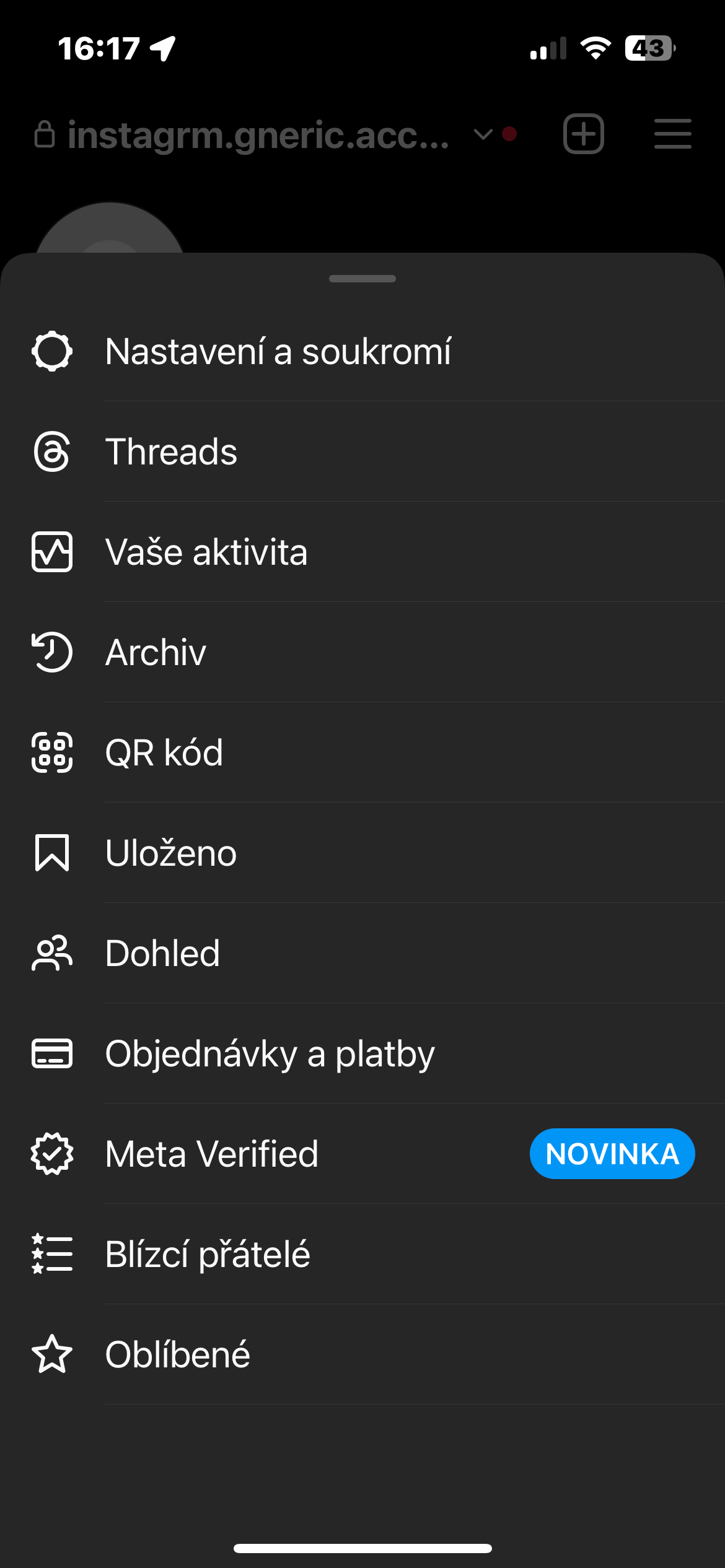


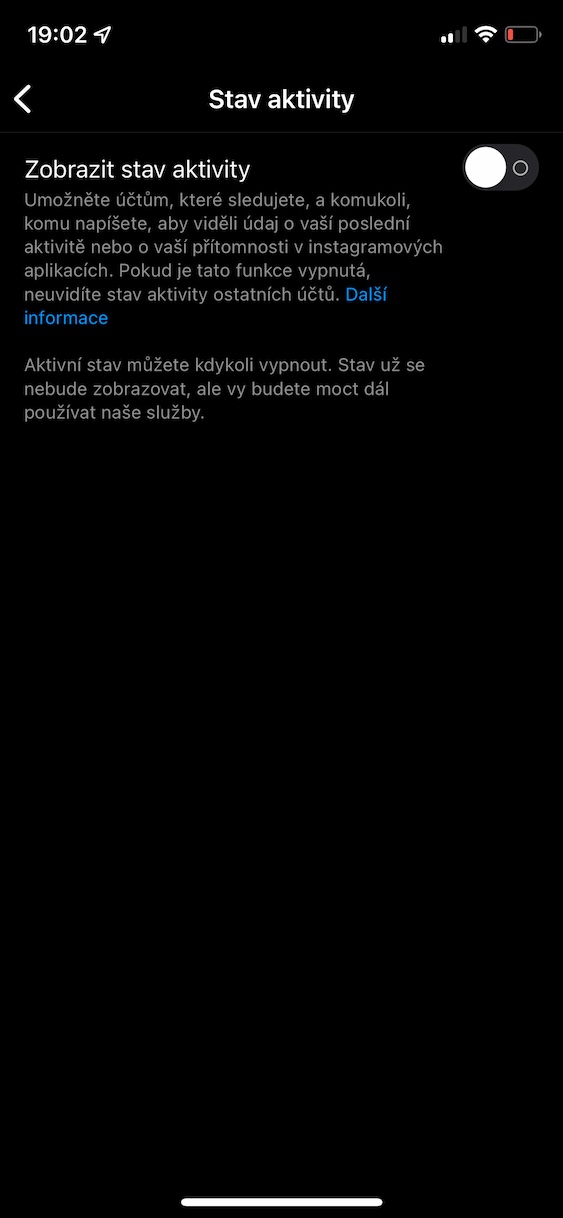

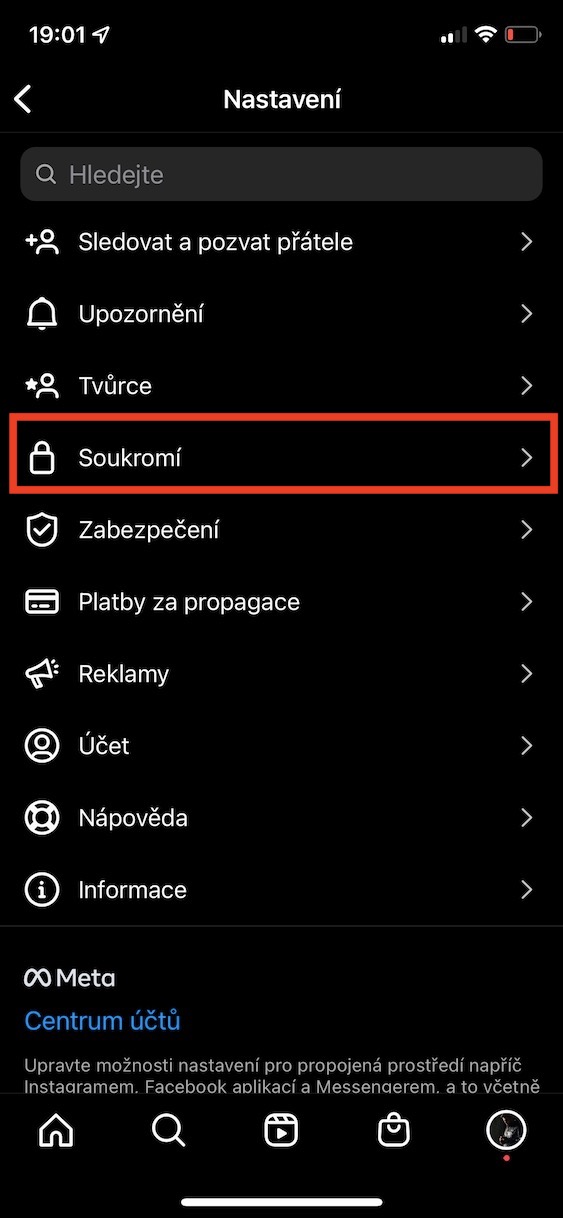
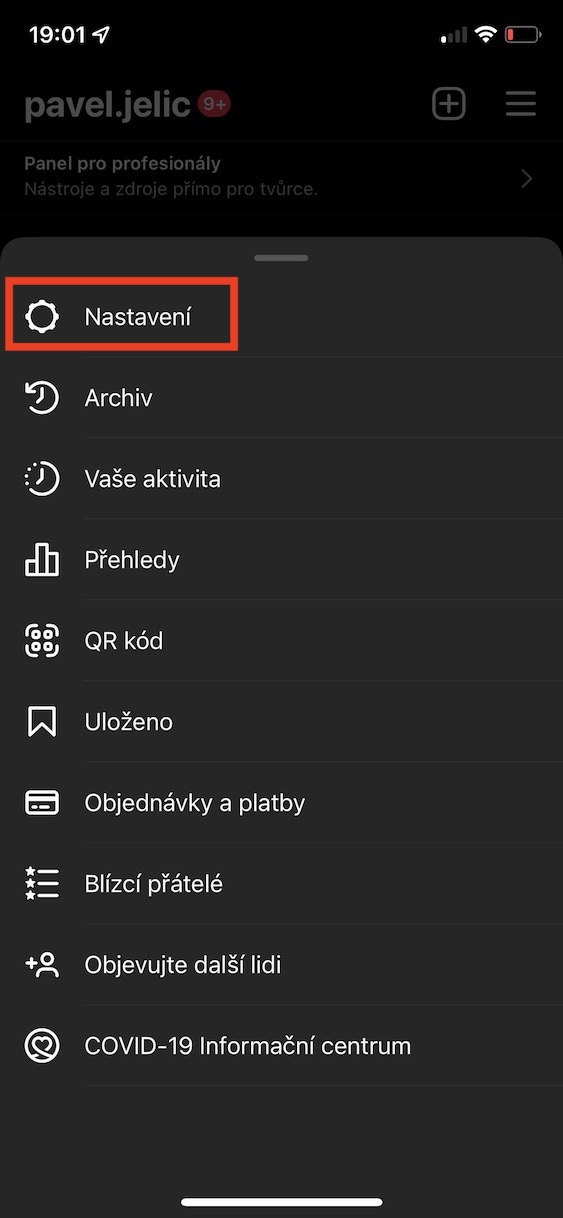

 與 Apple 一起環遊世界
與 Apple 一起環遊世界